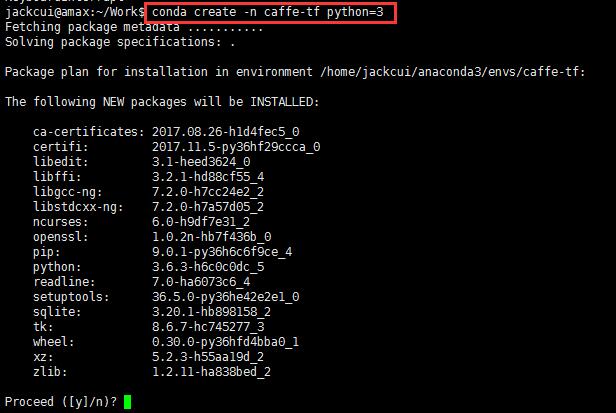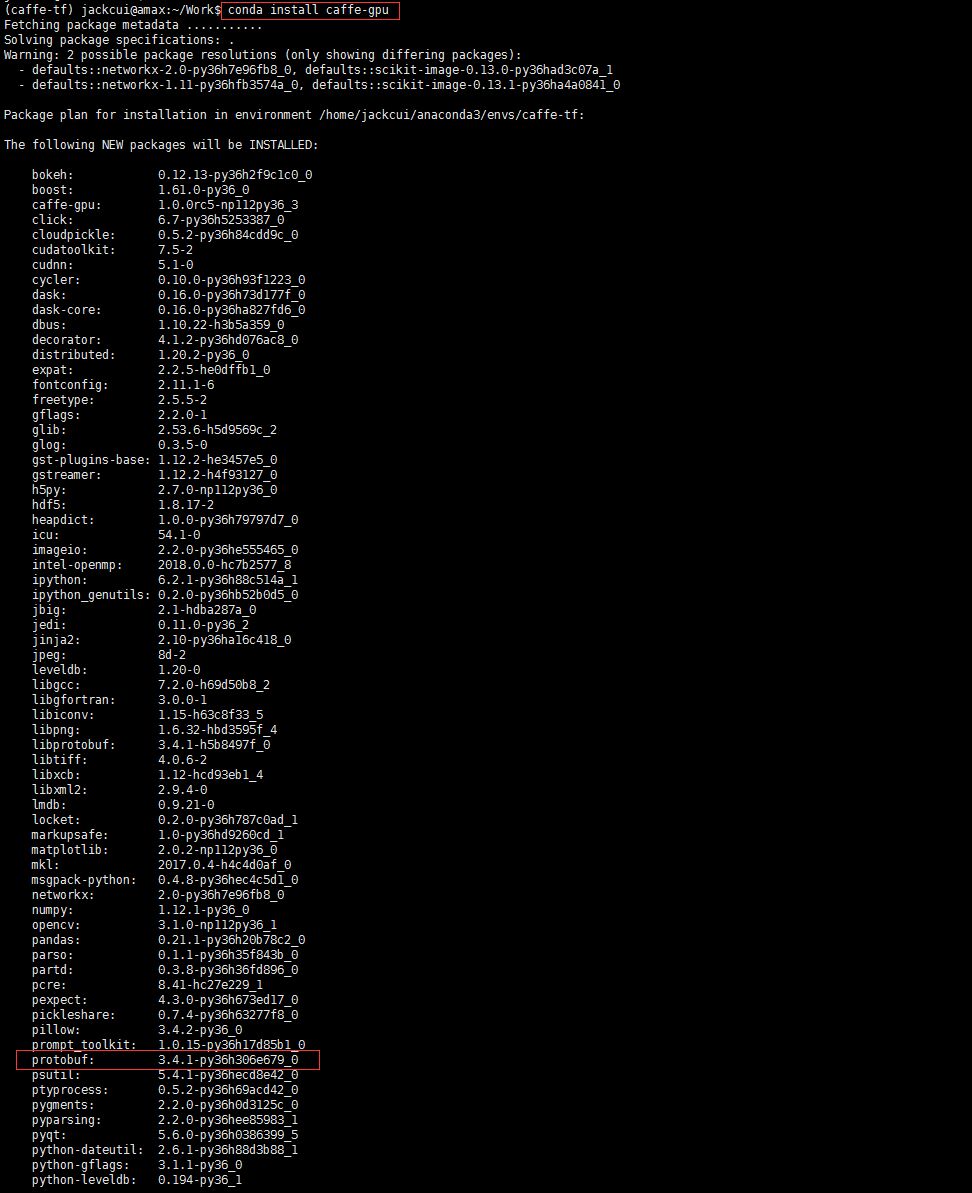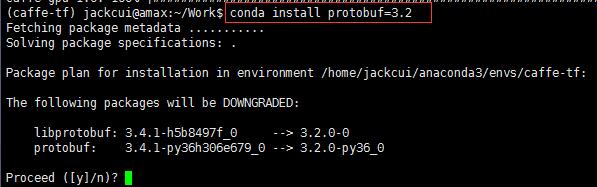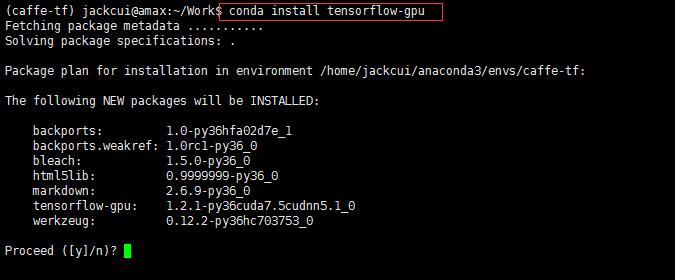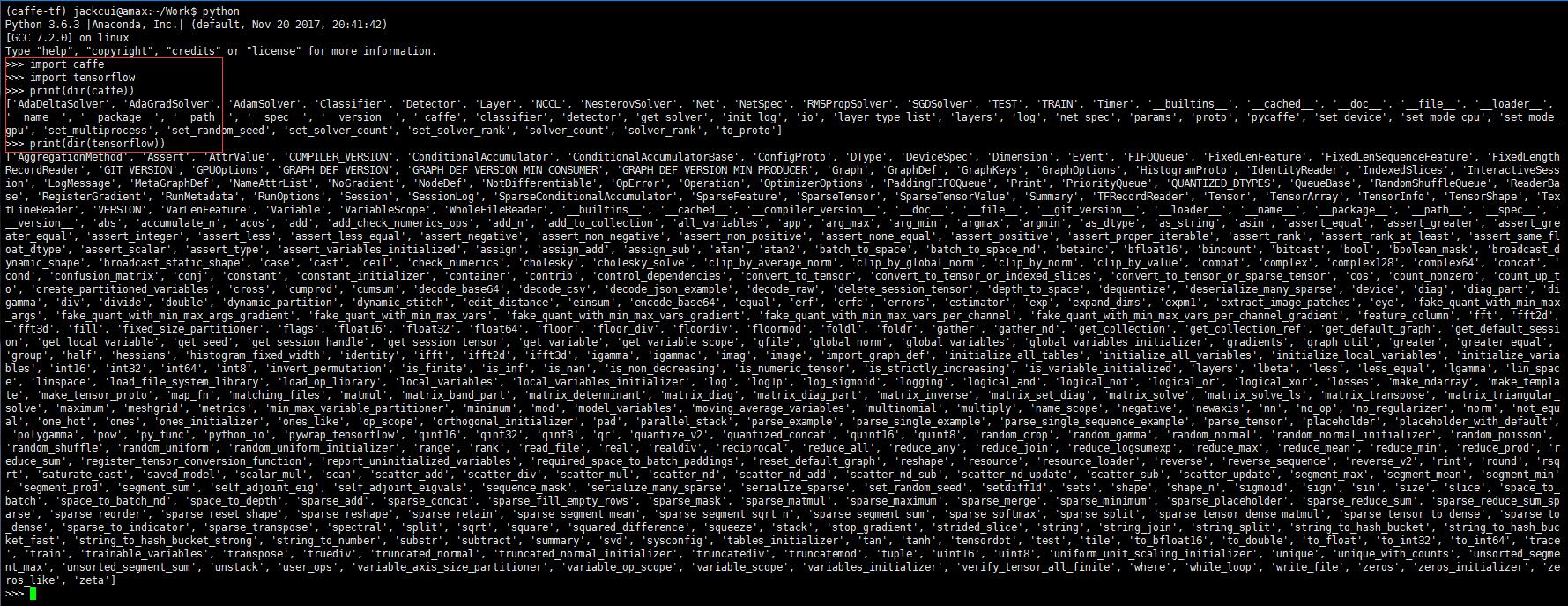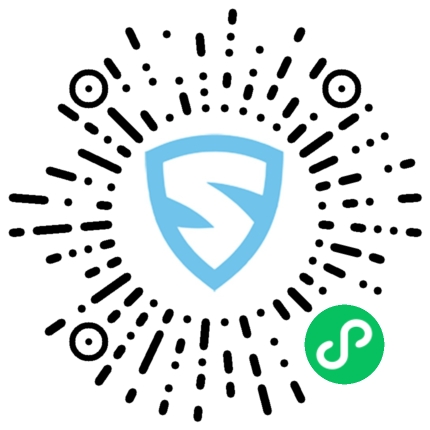一、前言
如果先安装了tensorflow,那么你别想再安装上caffe了,因为在import caffe的时候,你会遇到如下报错:
ImportError: libprotobuf.so.12: cannot open shared object file: No such file or directory
那么,正确的安装姿势是什么呢?
安装环境:
Anaconda:Anaconda3-5.0.1-Linux-x86_64
Linux:Ubuntu14.04
CUDA:CUDA8.0
二、安装步骤
我们分几步进行,anconda的安装和使用方法就不讲解了。我们直接安装caffe和tensorflow。
1、创建虚拟环境
我们先创建一个用于caffe和tensorflow共存的虚拟环境:
conda create -n caffe-tf python=3
这里使用conda指令创建了一个名为caffe-tf的python3虚拟环境。
直接回车,安装即可。安装好后,进入到caffe-tf虚拟环境:
source activate caffe-tf
2、安装caffe-gpu
我们先安装caffe,一定要先安装caffe!
conda install caffe-gpu
安装的时候,我们可以看到,默认安装的protobuf的版本是3.4。
3、降低protobuf版本
经过一定时间的等待,caffe-gpu安装完成。我们接下来,降低protobuf的版本为3.2。因为只有这样,caffe和tensorflow才能不冲突。
conda install protobuf=3.2
直接回车,将protobuf降级为3.2。
4、安装tensorflow-gpu
做好上面几步之后,我们就可以直接安装tensorflow-gpu了。
conda install tensorflow-gpu
瞧,这样protobuf就不用变动了。
直接回车安装即可。
三、测试
安装好这些之后,我们进行一下测试,看看是否都已经安装成功了。
测试代码如下:
import caffe import tensorflow print(dir(caffe)) print(dir(tensorflow))
成功运行结果:
可以看到,caffe和tensorflow成功加载无误!
来源:
https://cuijiahua.com/blog/2017/12/dl_1.html